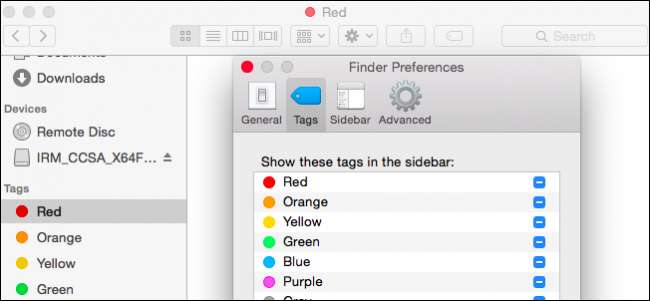
Hvis du nylig har brukt OS X, har du kanskje lagt merke til at koder nå har en tydelig tilstedeværelse i Finder. Kanskje du tenker, "hva? koder? ” (det er en rettferdig respons), men faktisk er koder en utmerket måte å kategorisere, sortere og umiddelbart finne viktige ting.
Merker er akkurat slik de høres ut som de er. Du velger i utgangspunktet bare filer og legger til etiketter. Disse etikettene er bare metadata for å beskrive filinnholdet. Du kan legge til så mange koder du trenger, så kanskje du legger til koden "selvangivelser" i selvangivelsen, og du merker andre skatterelaterte papirer som "kvitteringer".
Du kan også legge til en ny tag, si bare "avgifter" til alle kvitteringene og returene dine. På den måten kan du se alt skatterelatert i ett enkelt søk. Dette er bare ett eksempel. La oss se nærmere på hvordan dette faktisk fungerer.
Bli bedre kjent med Finder-tagger
Her er Finder med standardkoder i sidefeltet. Dette var sannsynligvis din første introduksjon til koder i OS X.
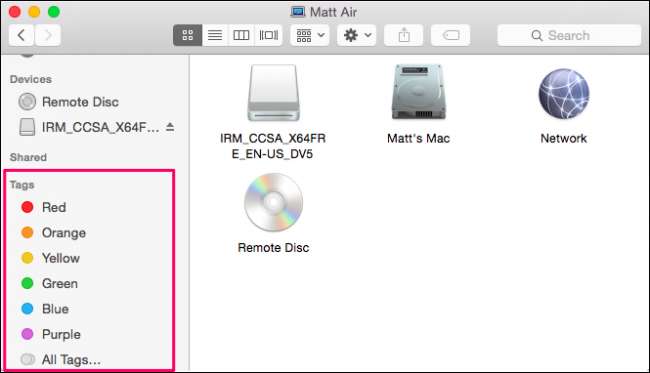
Disse standardkodene kan enkelt endres. Høyreklikk på en hvilken som helst, og du kan gi nytt navn eller slette den, fjerne den fra sidefeltet, endre fargen eller åpne den i en ny Finder-fane. Dermed, hvis du har en haug med filer merket "Rød", kan du klikke på dem for å se dem i Finder-vinduet, eller i en ny fane.
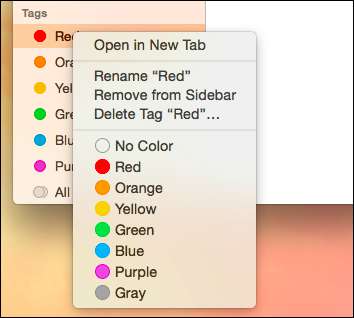
Dette er ikke de eneste kodene du kan ha, faktisk kan du ha noen og så mange tagger du vil. På skrivebordet vårt har vi noen skjermbilder vi tok, og vi vil merke dem slik at vi enkelt kan finne dem hvis vi flytter dem et annet sted.
Vi skal velge filene, seks i alt, og klikke på Tagger-knappen på Finder-verktøylinjen. Herfra vises en meny. Det er alle standardkodene. For å legge til en "skjermbilder" -kode, skriver vi den inn og trykker "Enter".
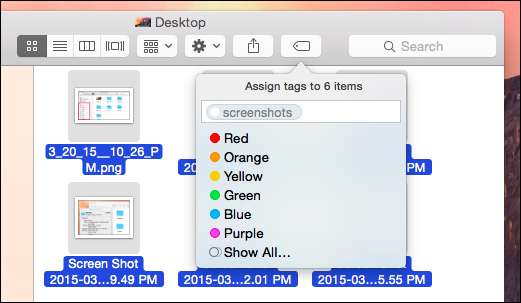
Vi har lagt til taggen "skjermbilder" til disse seks bildene, som er lagret i filens metadata, så selv om du overfører dem til en annen mappe, stasjon eller til og med en annen Mac, kan du fremdeles finne disse filene med "skjermbilder " stikkord.
Nå har vi en ny tag i sidefeltet, som når du klikker på den, vil vise hver fil som vi har festet taggen til. Igjen, vi kunne høyreklikke på den og gi den nytt navn, endre fargen eller slette den. Merk at selv om du sletter koden, vil filene forbli.
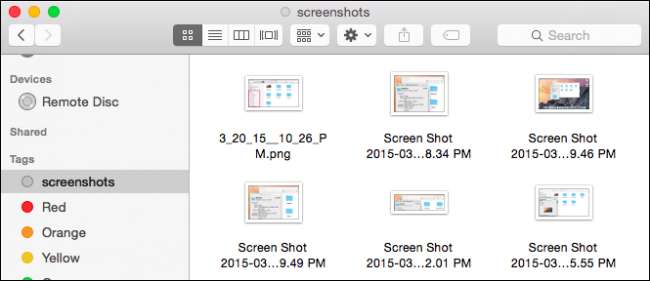
Herfra kan du fortsette å legge til koder i filene dine, og kategorisere dem ytterligere, så det er enkelt å finne en bestemt filgruppe. Når du klikker på "Alle tagger ..." i Finder-sidefeltet, ser du alle kodene på systemet ditt.
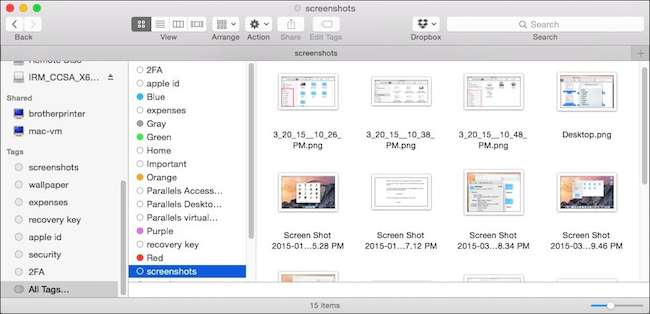
Den forrige ikonvisningen gir oss små detaljer om hvor disse filene alle ligger, men vi kan endre visningen , og få en nøyaktig ide om hvor de er i Finder.
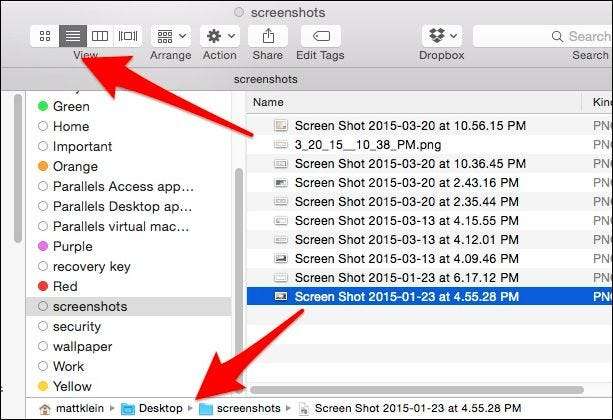
De fleste av disse filene har bare én kode. Hvis du legger til flere koder, kan du definere filene dine for enklere søk. Du trenger ikke bruke Finder Sidebar for å søke etter filer etter tagger. Når du har merket nok filer, kan du bare skrive inn spørringen i Spotlight eller Finder-søkefunksjonen.
Søker etter filer etter tag
La oss ta et relevant eksempel, noe mange ofte takler. Du leter etter en jobb, og du vil oppdatere det gamle CV-en. Du har faktisk dine gamle CVer, et eller annet sted, kanskje i dokumentmappen eller i en skymappe, men du er ikke sikker på hvor. Det du er sikker på er at du var smart nok til å merke jobbene dine sist du oppdaterte det.
Så hvis vi vil finne gamle CVer, kan vi bruke taggen vår. Vi skriver inn søket vårt, og vi kan se resultatene etter filnavn eller koder.
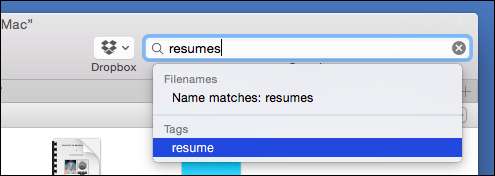
Igjen, det samme med følgebrev.

Hva om vi vil se alle våre gamle CVer og følgebrev i ett resultat? I dette tilfellet legger vi til en ny tag til alle relevante filer. Først søker vi etter "CV-koden" og legger til en annen, "jobbsøk"; vi gjør det samme med "følgebrev" -filene våre.
Mens vi er i gang, kan vi plukke ut de "jobbsøk" -dokumentene som er mest relevante for oss, så merker vi dem bare som "blå". Nå har vi ganske mange tag-søkealternativer for denne gruppen filer.
Vi demonstrerer først ved hjelp av Spotlight . Du kan strenge flere koder sammen til ett søk. Denne vil liste opp alle våre "jobbsøk" -filer med den "blå" koden. Ved å bruke disse to kodene sammen sikrer vi at vi bare ser filer som samsvarer med dette kriteriet kontra alle "jobbsøk" -koder eller alle "blå" koder.
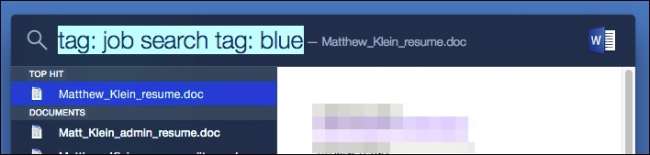
Spotlight er rett og slett lettere å bruke i tilfeller som dette, men du kan gjøre noe lignende i Finder.
Først skriver du inn søket og velger “Tagger” fra menyalternativet.
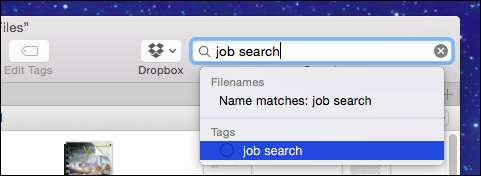
Legg nå til flere koder i søket.
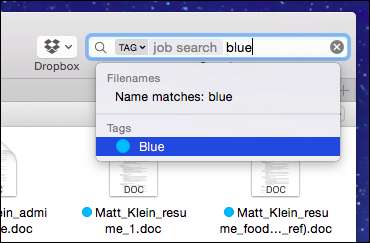
Det er også mulig å lage slike søk og lagre dem til senere. Lagrede søk kan navngis og lagres hvor du vil. Du kan også legge dem til i sidefeltet for enkel tilgang.
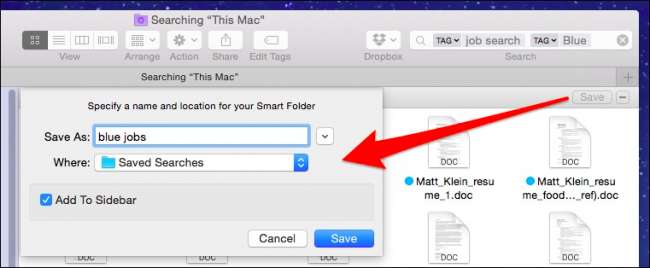 s
s
Jo mer presist du definerer filene dine, jo mer nøyaktige blir søkene dine. Bare å merke bildefiler som "bilder" vil ikke hjelpe deg mye fordi du kan søke etter bilder som en "slags" fil. Merkelapper fungerer best hvis du bruker dem til å beskrive innholdet i en fil i stedet for filtypen.
Merkepreferanser
Til slutt, her er kategorien for merkepreferanser, som du kan få tilgang til fra Finder-innstillingene ("Command +"). Dette kommer til å gjøre livet ditt ganske enkelt lettere når det gjelder generell taghåndtering.
Først og fremst kan du vise eller skjule koder i sidefeltet. Du kan også skjule koder fra sidefeltet ved å dra koder ut av den, men merkepreferansen gir deg bedre kontroll over prosessen.
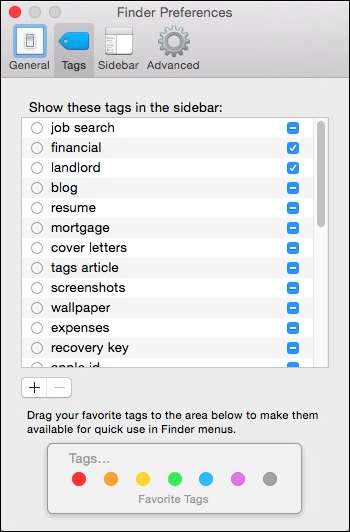
Klikk på sirkelen ved siden av taggen for å endre fargen, eller dobbeltklikk på navnet på taggen for å gi den nytt navn. Når du gjør dette, oppdateres alle filer med den taggen som er festet til.
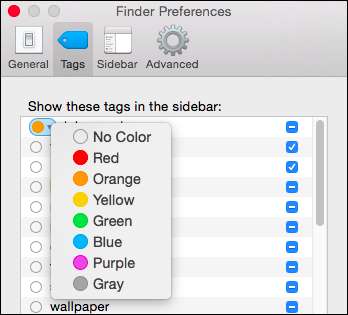
Nederst i disse innstillingene kan du bruke “+/-” knappene for å legge til / fjerne koder. Merk, du kan velge flere koder hvis du vil slette mer enn en på en gang.
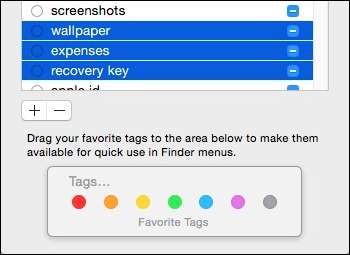
Du kan også dra koder til favorittkoder-området. Når du gjør dette, blir kodene dine lagt til i Finder-favorittene. Så hvis vi drar "jobbsøk" til "Favorittmerker", ser vi dem nå i "Fil" -menyen.
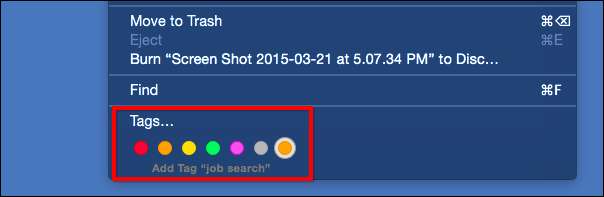
Herfra velger du noen filer, og fra Fil-menyen eller en hurtig høyreklikk hurtigmeny kan du raskt legge til (eller fjerne) favorittkoder.
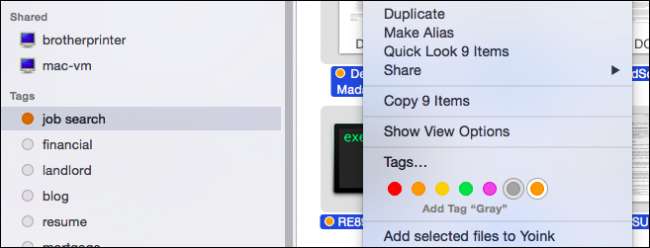
Jo flere koder du legger til, jo bedre fungerer kodesystemet i OS X. Når du fortsetter å legge til dem over tid, vil de viktige tingene dine være lettere og umiddelbart tilgjengelige. Det betyr mindre å åpne Finder, åpne en mappe og undermapper deretter, se etter den spesifikke filen du vil, og deretter til slutt dobbeltklikke for å åpne den.
I løpet av tiden, når nye filer blir lagt til og gamle filer blir arkivert, betyr det at det med et godt merkingsskjema på systemet ditt ikke vil være så vanskelig å finne ting som ikke nødvendigvis er en prioritet, men du kan behov fra tid til annen.
Vi vil gjerne høre din mening nå. Hvis du har spørsmål eller kommentarer om OS Xs Finder-koder, kan du legge igjen din tilbakemelding i diskusjonsforumet vårt.







